一場好的演講除了精心設計的投影片之外,剩下就是需要有適當的輔助工具來讓整場演講或是課程更加的順利,Leo 之前為了要讓演講或是課程順利曾經入手了 Microsoft 無線雷射簡報鯊 8000 也試用過 羅技專業簡報器R800 ,這些產品用的順手的話真的是可以讓整個流程更加的順暢,但是現在問題來了,自從 Leo 改用 Mac Book Pro 之後,就在也找不到適合的簡報工具,直到發現了這顆全球首創指環式觸控簡報滑鼠 Ring Presenter 之後就對產生及大的興趣,因此就這樣把它給帶回家了。

產品特色
- 科技創新獨家專利技術
- 最先進的戒指型觸控式簡報器
- 硬體控制模式可切換為簡報器與空中滑鼠
- 雷射游標功能
- 天然橡膠環,手指可舒適捉握
- 螢幕選單,顯示處理動作
- 輕巧與人性化戒指型設計,可配合商務、旅遊、教育場合與i-user等不同目的使用
開箱
▼打開精美的包裝之後可以看到有一個收納袋、USB 充電線、驅動程式、說明書。
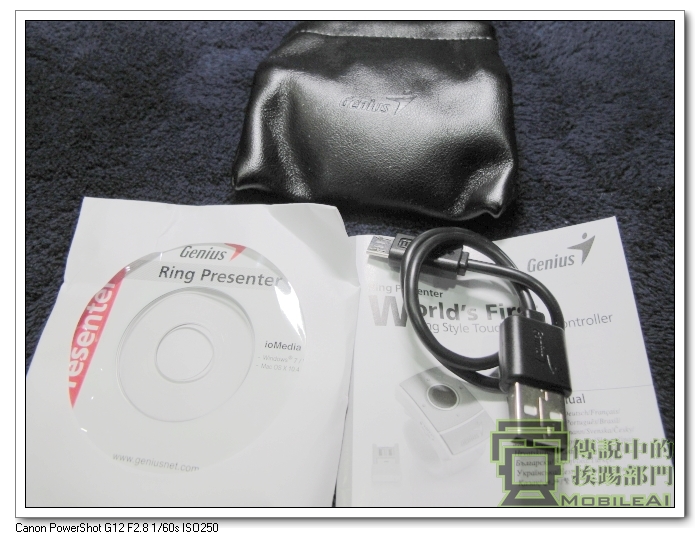
▼這個像戒指的產品就是 Ring Presenter 本體,也就是所謂的指環式觸控簡報滑鼠。

▼平常不用的時候可以將他放到收納包當中。

▼使用方式就是把它套在食指的的內側。

▼接著用拇指按下左右鈕來來控制投影片的向上與向下翻動,

▼在 Ring Presenter 旁邊有一個指撥開關可以切換到滑鼠模式、OFF、簡報模式。

▼在 Ring Presenter 的前端則有雷射筆與 Micro USB 充電孔。

▼有了這款指環式觸控簡報滑鼠 Ring Presenter 之後看來 Microsoft 無線雷射簡報鯊 8000 應該可以退休了。

驅動程式
▼Leo 在之前寫的這篇滑鼠選購指南當中有提到,一款優質的滑鼠除了硬體功能要齊全之外,驅動程式也是非常重要的一環,這也是 Leo 會挑選這款指環式觸控簡報滑鼠 Ring Presenter 的另外一個主因,那就是因為他有 MAC 專用的驅動程式,讓您在 MAC 上使用的時候也能輕鬆自在,以下就是簡報模式相關說明。
- 簡報功能模式:上鍵是用來控制 PowerPoint 的播放功能,左鍵則是回到投影片上一頁,右鍵是跳到投影片的下一頁,下鍵與滑鼠模式相同皆為雷射筆功能。如果壓下中間感應器的話則為滑鼠左鍵功能,如果是在感應器上左右移動您的手指,就可以控制電腦上的游標來跟著移動。

▼滑鼠模式的功能說明,最重要的是還可以依照自己的習慣來調整對應的 DPI ,借此達到最佳的狀態。在這哦是還可再分為 Cursor Mode 模式與 Scroll Mode模式,透過左鍵可以任意的在兩個模式當中切換。
- Cursor Mode:即為空中滑鼠模式,也就是我們習慣的滑鼠操作方式,此時上鍵為滑鼠中鍵功能,右鍵為滑鼠右鍵功能,下鍵則為雷射筆功能。至於滑鼠左鍵功能,只要壓下中間黑色的感應器即可。
- Scroll Mode的捲軸模式,則是可以透過中間黑色的感應器來移動捲軸的上下左右不同方向,也就是熟悉的滾輪瀏覽網頁時的操作方式。
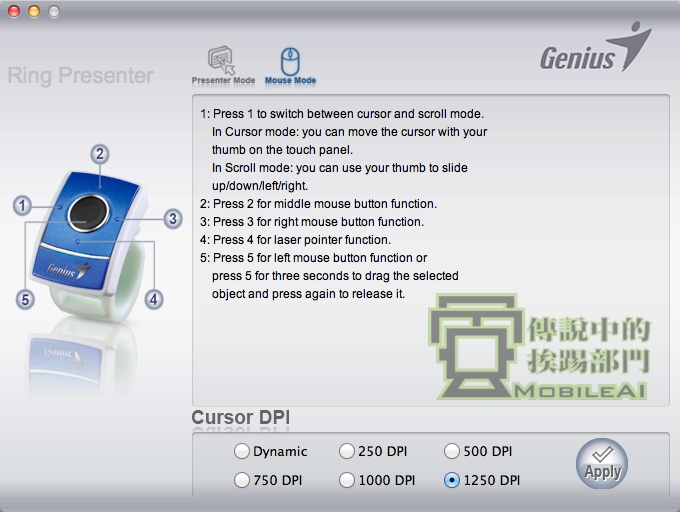
感想
Leo 在最近的幾堂課上實際使用這款指環式觸控簡報滑鼠 Ring Presenter 之後真的覺得操作習慣跟以往慣用的簡報器大不相同,最主要的是因為他是套在手指頭上所以雙手等於是空了出來,所以可以一邊拿手機或是平板來示範,還可以透過 Ring Presenter 來控制簡報,必要的時候還可透過內建的雷射筆來指引,雖然功率不強但是在一般的場地也夠用了,整體來說算是一款非常棒的簡報器,如果下一代的產品能夠改善雷射筆輸出功率的問題的話那就真的是非常的完美了,如果您剛好也在找一個好用的簡報工具的話那就真的別錯過這款指環式觸控簡報滑鼠 Ring Presenter 喔!









